首先通过系统设置将新应用默认安装位置更改为D盘,适用于Microsoft Store应用;其次安装第三方软件时需手动选择D盘路径;最后可修改注册表强制更改全局默认安装路径,但需谨慎操作并备份。
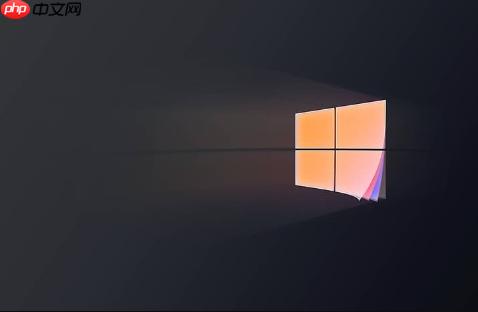
如果您希望在安装新应用时将其默认保存到D盘,以减轻C盘的存储压力并更好地管理文件,可以按照以下方法进行设置。这些方法适用于Windows 11系统中对新应用安装位置的调整。
本文运行环境:联想 Yoga Pro 9i,Windows 11 家庭版
Windows 11 提供了内置选项来修改新应用的默认安装路径,此方法适用于从 Microsoft Store 下载的应用程序。通过该设置可直接将新应用安装到 D 盘或其他非系统盘。
1、点击屏幕左下角的“开始”按钮,打开“设置”应用。
2、进入“系统”类别下的“存储”选项。
3、向下滚动找到“高级存储设置”,然后点击“保存新内容的地方”。
4、在“新的应用将保存到”下拉菜单中,选择“D盘”作为目标位置。
5、设置完成后,点击页面下方的“应用”按钮以保存更改。
对于从互联网下载的独立安装程序(如.exe或.msi文件),系统不会自动应用上述设置,需要在安装过程中手动指定安装目录,避免其默认安装至C盘。
1、运行第三方软件的安装程序,在安装向导中注意查看每一步的提示信息。
2、当出现“选择安装位置”或“目的地文件夹”界面时,取消默认的“C:\Program Files\”或“C:\Program Files (x86)\”路径。
3、手动输入或浏览选择目标路径,例如:“D:\Program Files\软件名称”。
4、继续完成安装流程,确保后续步骤中不再出现回退到C盘的选项。
此方法通过修改系统注册表项来尝试改变所有应用程序的默认安装位置,具有较高风险,仅建议高级用户操作,并提前备份注册表。
1、按“Win + R”键打开“运行”对话框,输入“regedit”,点击确定以打开注册表编辑器。
2、导航至以下路径:
HKEY_LOCAL_MACHINE\SOFTWARE\Microsoft\Windows\CurrentVersion
3、在右侧窗格中找到名为“ProgramFilesDir”和“ProgramFilesDir (x86)”的两个值(若为64位系统)。
4、双击“ProgramFilesDir”,将其数值数据由“C:\Program Files”修改为“D:\Program Files”。
5、如有必要,同样修改“ProgramFilesDir (x86)”指向“D:\Program Files (x86)”。
6、关闭注册表编辑器后重启计算机使更改生效。
以上就是win11怎么把应用默认安装到D盘_Windows11应用安装路径更改方法的详细内容,更多请关注php中文网其它相关文章!

Windows激活工具是正版认证的激活工具,永久激活,一键解决windows许可证即将过期。可激活win7系统、win8.1系统、win10系统、win11系统。下载后先看完视频激活教程,再进行操作,100%激活成功。




Copyright 2014-2025 https://www.php.cn/ All Rights Reserved | php.cn | 湘ICP备2023035733号